如何在Excel中制作横道图?
制作Excel横道图(甘特图)是项目管理中的常用技能,以下是详细步骤:
准备数据:确保任务名称、开始时间和持续时间数据齐全,例如任务A从2023-10-01开始,持续5天。
插入条形图:选择数据,点击 “插入” 菜单,选择 “条形图” 中的 “堆积条形图”。
调整坐标轴:右键点击垂直轴,选择 “设置坐标轴格式”,勾选 “逆序类别” 使任务从上到下排列。
设置日期范围:右键点击水平轴,选择 “设置坐标轴格式”,输入项目的开始和结束日期。
优化图表:调整颜色和标签,使图表更直观,比如使用绿色表示已完成任务,红色表示延迟任务。
通过以上步骤,你可以在Excel中快速创建一个清晰的横道图。
使用Excel横道图有什么注意事项?
使用Excel横道图时需注意以下几点:
数据准确性:确保任务时间和持续时间的准确性,错误数据会导致图表失真。
清晰排版:任务名称尽量简短,避免图表过于拥挤。
定期更新:横道图是动态工具,项目进展变化时需及时更新图表。
颜色区分:使用不同颜色标注任务状态,如进行中、已完成、延迟等。
通过注意以上事项,你可以确保横道图的实用性和可读性。
Excel横道图的优势与局限性
Excel横道图在项目管理中被广泛使用,其优势和局限性如下:
优势
局限性
易于上手:Excel作为常用办公软件,用户无需额外学习即可创建横道图。
功能受限:与其他专业项目管理工具(如Microsoft Project)相比,Excel的横道图功能较基础。
灵活性强:用户可以根据需求自由调整格式、颜色和布局。
更新繁琐:项目数据变动时,可能需要手动调整图表,效率较低。
成本低:Excel通常已被企业购买,无需额外投资。
协作不便:多人协作时,文件共享和同步可能存在问题。
Excel横道图的应用场景
Excel横道图适用于多种场景,以下是两个典型例子:
小型项目管理:对于任务较少、规模较小的项目,Excel横道图是理想的选择。例如,策划一个周末的团队活动,使用Excel横道图可以清晰地展示活动流程和时间安排。
个人任务管理:个人也可以用Excel横道图规划长期目标或日常任务。例如,制定半年的学习计划,将每个阶段的学习内容和时间用横道图表示,有助于跟踪进度。
Excel横道图的优化技巧
如果你想进一步提升Excel横道图的效果,可以尝试以下技巧:
使用条件格式:通过条件格式自动标注任务状态,例如设定任务完成时颜色变绿,延迟时变红。
添加备注:在任务条上方或右侧添加备注,说明任务的具体内容或注意事项。
引入动态功能:使用Excel的公式和宏功能,使横道图可以根据数据变化自动更新。
通过优化技巧,可以让Excel横道图更加直观和高效。
如何提升Excel横道图的协作效率?
在团队协作项目中,Excel横道图的使用可能会遇到一些挑战,以下是提升协作效率的实用建议:
使用云端存储:将Excel文件保存到OneDrive或Google Drive等云端平台,方便团队成员随时访问和编辑。
版本控制:每次更新后保存为新版本,避免多人编辑时出现混乱。例如,命名方式可以为“项目名称_v1.0_20231001”。
分工明确:指定专人负责更新横道图,其他成员提供数据支持,避免重复修改。
定期同步:每周召开例会,讨论项目进展并更新横道图,确保信息一致性。
Excel横道图与其他工具的结合
为了更高效地管理项目,可以将Excel横道图与其他工具结合使用:
与Trello联动:将Trello的任务卡片与Excel横道图的时间轴对应,方便查看任务进度。
与Power BI集成:将Excel横道图数据导入Power BI,生成更丰富的可视化报告。
使用VBA自动化:通过编写VBA脚本,自动生成和更新横道图,减少手动操作。
通过结合其他工具,可以弥补Excel横道图的不足,提升整体效率。
推荐使用板栗看板
在项目管理中,Excel横道图虽然实用,但其功能和协作体验仍有提升空间。如果你希望更高效地管理项目并实现团队协作,可以尝试使用板栗看板。
板栗看板是一款专为项目管理设计的工具,具有以下特点:
项目可视化:通过直观的看板视图,清晰展示任务进度和优先级。
任务分配与跟踪:支持将任务分配给团队成员,并实时跟踪完成情况。
自动化操作:设置自动化规则,例如任务到期自动提醒,减少手动操作。
移动办公:支持手机端操作,随时查看和更新项目状态。
通过板栗看板,你可以更加高效地管理项目,提升团队的协作效率。